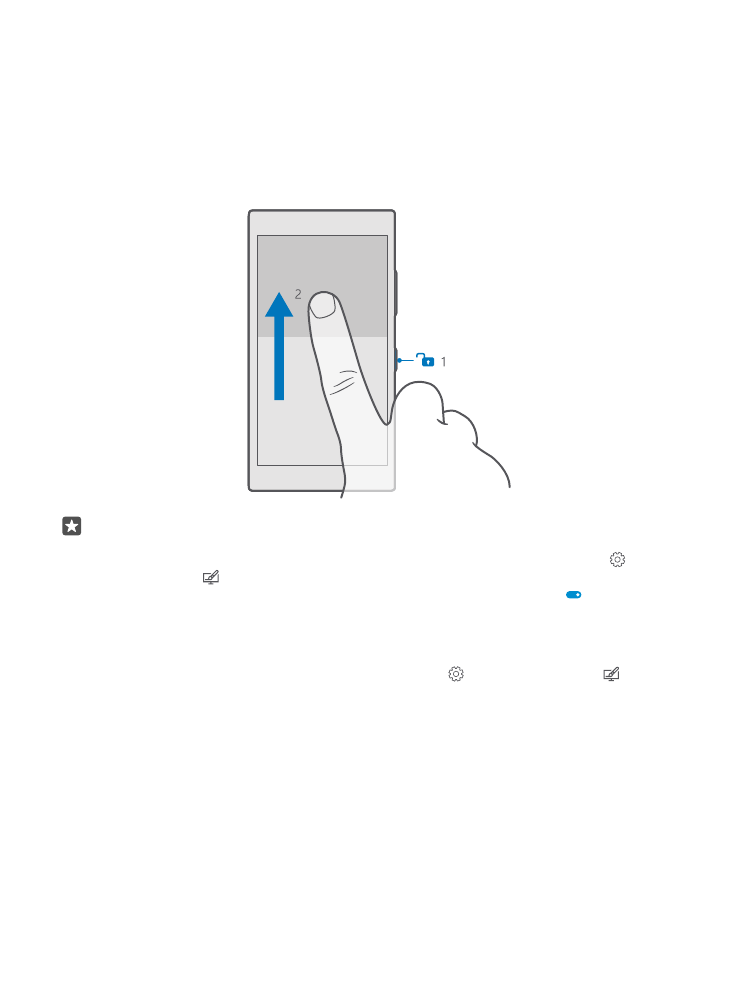
Het scherm en de toetsen vergrendelen
Als u wilt voorkomen dat u per ongeluk iemand belt wanneer de telefoon in uw zak of tas zit,
kunt u de toetsen en het scherm vergrendelen. U kunt de telefoon ook zo instellen dat de
toetsen en het scherm automatisch worden vergrendeld.
Als u de toetsen en het scherm van uw telefoon wilt vergrendelen, drukt u op de aan/uit-toets.
De toetsen en het scherm ontgrendelen
Druk op de aan/uit-toets en sleep het vergrendelscherm omhoog.
Tip: Als u uw navigatiebalk kunt verbergen, kunt u de toetsen en het scherm ook
vergrendelen door te dubbeltikken op de balk. Als u deze functie wilt uitschakelen, veegt
u op het startscherm vanaf de bovenkant van het scherm omlaag, tikt u op Alle
instellingen > Persoonlijke instellingen > Vergrendelingsscherm en schakelt u
Dubbeltik op de navigatiebalk om het scherm uit te schakelen in . Het verbergen
van de navigatiebalk wordt niet door alle telefoons ondersteund. Ga voor de
beschikbaarheid naar www.microsoft.com/mobile/support/wpfeatures.
Automatische vergrendeling van de toetsen en het scherm instellen
Veeg vanaf de bovenkant van het scherm omlaag, tik op Alle instellingen >
Persoonlijke instellingen > Vergrendelingsscherm en selecteer onder Time-out van
scherm na na hoeveel tijd de toetsen en het scherm automatisch worden vergrendeld.